الإعلانات
هل تضيع الكثير من الوقت في قوائم ثندربيرد لإنجاز مهام بسيطة؟ لا يمكنك أن تتذكر اختصارات لوحة المفاتيح؟ قد يكون الوقت قد حان لتثبيت بعض الاختصارات المرئية.
توفر أزرار شريط أدوات Thunderbird وصولًا بنقرة واحدة إلى بعض أكثر ميزات Thunderbird المفيدة. بالإضافة إلى ذلك ، هناك أزرار تضيف وظائف جديدة قد تفقدها على خلاف ذلك.
فيما يلي 10 أزرار لشريط الأدوات Thunderbird 3 يجب أن يكون لديك!
لإضافة الأزرار ، تحتاج إلى> انقر على اليمين على شريط التنقل أو شريط الأدوات في Thunderbird وحدد> تخصيص... و> تخصيص شريط الأدوات سوف نافذة إطلاق. من هناك يمكنك سحب وإسقاط الأزرار في شريط الأدوات الخاص بك ويمكنك> إضافة أشرطة أدوات جديدة.
1. الحصول على جميع رسائل البريد الإلكتروني [لم تعد متوفرة]
 Thunderbird 3 يحتوي على زر Get Mail. ومع ذلك ، يتطلب الأمر نقرتين للحصول على بريد لجميع حساباتك.
Thunderbird 3 يحتوي على زر Get Mail. ومع ذلك ، يتطلب الأمر نقرتين للحصول على بريد لجميع حساباتك.
إذا لم تقم مطلقًا بالتحقق من رسائل البريد لحساب واحد فقط ، فيجب أن تحصل على هذا الزر. يتخطى التحديد ويقوم بجلب البريد الجديد تلقائيًا من جميع حساباتك.
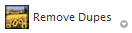 باستخدام هذا الملحق ، يمكنك البحث في الرسائل المكررة وإزالتها.
باستخدام هذا الملحق ، يمكنك البحث في الرسائل المكررة وإزالتها.
بالنقر فوق السهم الصغير في أسفل اليمين ، يمكنك تعيين معايير المقارنة. وهي تشمل المؤلف والمستلمين وقائمة CC وعلامات الحالة ومعرف الرسالة وأرقام الأسطر الموجودة في الرسالة ووقت الإرسال والحجم والموضوع والمجلد والنص. في المثال أدناه ، اخترت المؤلف كمعيار وحيد. يبحث الملحق في جميع مجلدات حساب بريد إلكتروني واحد.

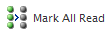 في بعض الأحيان يكون لديك هذه الرسالة غير المقروءة الفردية في مجلد عشوائي أو تلقيت عشرات الرسائل الإلكترونية التي ترغب فقط في قراءتها لاحقًا. الآن يمكنك تخطي البحث أو النقر فوق كل رسالة ، ما عليك سوى الضغط على زر وضع علامة على كل القراءة.
في بعض الأحيان يكون لديك هذه الرسالة غير المقروءة الفردية في مجلد عشوائي أو تلقيت عشرات الرسائل الإلكترونية التي ترغب فقط في قراءتها لاحقًا. الآن يمكنك تخطي البحث أو النقر فوق كل رسالة ، ما عليك سوى الضغط على زر وضع علامة على كل القراءة.
 يوفر Thunderbird 3 خيار إعادة التشغيل فقط بعد تثبيت ملحق جديد. يضع هذا الزر قرارًا عند إعادة تشغيل Thunderbird في يديك أو بالأحرى عند طرف إصبعك.
يوفر Thunderbird 3 خيار إعادة التشغيل فقط بعد تثبيت ملحق جديد. يضع هذا الزر قرارًا عند إعادة تشغيل Thunderbird في يديك أو بالأحرى عند طرف إصبعك.
 لإغلاق Thunderbird بشكل صحيح ، يجب عليك المرور> ملف > خروج. من المؤكد أن إغلاق ثندربيرد عبر زر "غلق النافذة" في Windows هو أسرع بكثير ، لكنه نادرًا ما يغلق التطبيق. سيواصل طائر الرعد تشغيله في الخلفية.
لإغلاق Thunderbird بشكل صحيح ، يجب عليك المرور> ملف > خروج. من المؤكد أن إغلاق ثندربيرد عبر زر "غلق النافذة" في Windows هو أسرع بكثير ، لكنه نادرًا ما يغلق التطبيق. سيواصل طائر الرعد تشغيله في الخلفية.
يضع زر إنهاء خيار إنهاء مباشرة في شريط الأدوات الخاص بك ويوفر لك نقرة واحدة.
 طائر الرعد 3 يدعم علامات التبويب. لقد أدرجت حتى 5 ملحقات للحصول على كلفه تصفح البريد الإلكتروني في طائر الرعد 3 5 ملحقات للحصول على كلفه تصفح البريد الإلكتروني في ثندربيرد 3 اقرأ أكثر . إذا كنت تستمتع باستخدام متصفح Thunderbird الداخلي ، فستجد أن ملحق New Tab Button مفيد للغاية.
طائر الرعد 3 يدعم علامات التبويب. لقد أدرجت حتى 5 ملحقات للحصول على كلفه تصفح البريد الإلكتروني في طائر الرعد 3 5 ملحقات للحصول على كلفه تصفح البريد الإلكتروني في ثندربيرد 3 اقرأ أكثر . إذا كنت تستمتع باستخدام متصفح Thunderbird الداخلي ، فستجد أن ملحق New Tab Button مفيد للغاية.
تأكد من إلقاء نظرة على خيارات هذا التمديد. هنا يمكنك تحديد المكان الذي يجب أن يضاف إليه الزر ، من بين خيارات أخرى.
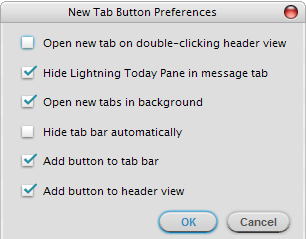
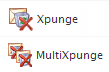 يميل مجلد ملف تعريف Thunderbird إلى النمو كبيرًا جدًا. هذا جزئيًا لأن البريد الإلكتروني لا يتم حذفه أبدًا. إذا كنت تريد التأكد من اختفاء جميع رسائل البريد الإلكتروني المحذوفة إلى الأبد ، فستضطر إلى ضغط مجلداتك.
يميل مجلد ملف تعريف Thunderbird إلى النمو كبيرًا جدًا. هذا جزئيًا لأن البريد الإلكتروني لا يتم حذفه أبدًا. إذا كنت تريد التأكد من اختفاء جميع رسائل البريد الإلكتروني المحذوفة إلى الأبد ، فستضطر إلى ضغط مجلداتك.
يضيف Xpunge زر شريط الأدوات لإفراغ مجلد المهملات والمجلدات المدمجة في حساب واحد أو عدة حسابات دفعة واحدة.
لمزيد من المعلومات حول استعادة رسائل البريد الإلكتروني أو ضغط المجلدات ، راجع المقالات التالية:
- كيفية استرداد رسائل البريد الإلكتروني المحذوفة في طائر الرعد كيفية استرداد رسائل البريد الإلكتروني المحذوفة في طائر الرعد اقرأ أكثر
- كيفية حذف رسائل البريد الإلكتروني في طائر الرعد عن طريق ضغط المجلدات كيفية حذف رسائل البريد الإلكتروني في طائر الرعد عن طريق ضغط المجلدات اقرأ أكثر
 المرشحات هي قواعد ، بناءً على الرسائل التي يتم فرزها في مجلدات مختلفة. يتيح لك هذا الزر تشغيل المرشحات بنقرة واحدة.
المرشحات هي قواعد ، بناءً على الرسائل التي يتم فرزها في مجلدات مختلفة. يتيح لك هذا الزر تشغيل المرشحات بنقرة واحدة.
أيضا ، تحقق من كيفية إعداد فلاتر الرسائل في طائر الرعد كيفية إعداد فلاتر الرسائل في طائر الرعد اقرأ أكثر .
تعبت من تحميل ملحق واحد تلو الآخر؟ جرب هذا واحد ، والذي يأتي مع 50 أزرار ل Thunderbird وغيرها الكثير لفايرفوكس و Sunbird. أنه يحتوي على طن من أزرار مفيدة للغاية. علاوة على ذلك ، يوفر الملحق خيارات لصقل أزراره. يمكنك تحديد اللغة التي يجب أن يستخدمها زر الترجمة ، أو تعيين "صفحة مفضلة" ، أو تبديل الخادم الوكيل ، أو تعيين مسارات عميل الأخبار والأخبار.
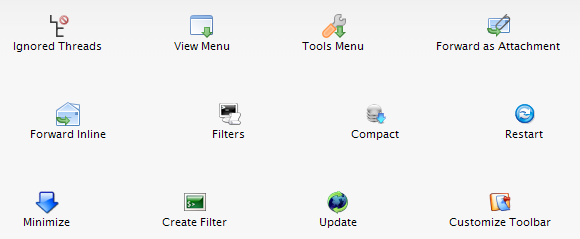
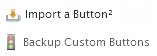 هل ما زلت في عداد المفقودين أزرار معينة؟ يتيح لك Custom Buttons² تحويل الإشارات المرجعية إلى أزرار أو استخدامها بطريقة أخرى لإنشاء أزرار شريط أدوات مخصص وصيانتها واستيرادها وتصديرها.
هل ما زلت في عداد المفقودين أزرار معينة؟ يتيح لك Custom Buttons² تحويل الإشارات المرجعية إلى أزرار أو استخدامها بطريقة أخرى لإنشاء أزرار شريط أدوات مخصص وصيانتها واستيرادها وتصديرها.
في حالة عدم إزعاجك أو نقص المهارات ، يمكنك استخدام هذا الملحق لاستيراد الأزرار الموجودة المتوفرة على موقع مخصص Buttons².

اختر زرًا متوافقًا مع Thunderbird ،> انقر على اليمين الرابط لتثبيت الزر ،> جافي URL إلى الحافظة الخاصة بك، ثم عد إلى ثندربيرد واضغط على> أدخل Button² زر في شريط الأدوات الخاص بك. سوف تظهر على الفور.
أي زر شريط الأدوات Thunderbird هو المفضل لديك؟
تينا تكتب عن تكنولوجيا المستهلك منذ أكثر من عقد. وهي حاصلة على الدكتوراه في العلوم الطبيعية ، ودبلوماسي من ألمانيا ، وماجستير من السويد. ساعدت خلفيتها التحليلية على التفوق كصحافية تقنية في MakeUseOf ، حيث تدير الآن أبحاث وعمليات الكلمات الرئيسية.